Si quieres compartir contenido multimedia del iPhone, si has ido de vacaciones con amigos y familiares. Pues te decimos que hay varias formas de compartir archivos de audio, vídeo y de imágenes de resolución completa con personas cercanas o por internet. De esta forma, te diremos cómo podrás compartirlo a través de tu dispositivo inteligente.
1.- Compartir contenido multimedia del iPhone con AirDrop
Si estás justo al lado de la persona con la que quieres compartir fotos o vídeos y tiene un iPhone o un iPad, el método más simple es con AirDrop.
Si nunca lo has usado antes, AirDrop es el método seguro de transferencia inalámbrica punto a punto de Apple para compartir contenido multimedia. No requiere una aplicación adicional, ni necesitas una conexión a internet activa.
Ahora bien, para habilitar AirDrop, abre el Centro de control en tu iPhone y luego mantén presionada la sección de alternancia. Ahora, debes presionar y mantener presionada la opción «AirDrop». Selecciona la opción «Todos» y pide a tu amigo que haga lo mismo en su iPhone.
A continuación, abre la aplicación «Fotos» en tu iPhone y navega hasta el álbum con las fotos que quieres compartir. Ahora, toca la opción “Seleccionar” en la parte superior. Luego, escoge las fotos que quieres compartir.
Después, presiona el botón «Compartir» para abrir el apartado Compartir. Verás cualquier contacto AirDrop cercano en la parte superior de la lista. Del mismo modo, presiona un contacto o dispositivo. Una vez que acepten tu solicitud, comenzará la transferencia.
2.- Compartir contenido multimedia a través de mensajes, correo y otras aplicaciones

Si quieres compartir fotos con un contacto que no está cerca de ti, puedes utilizar aplicaciones de Apple, como iMessages o Correo. De igual manera, puedes compartir a través de aplicaciones de terceros, como WhatsApp y Messenger.
Con estos métodos, la calidad de la transferencia de fotos depende de la aplicación. Si envías fotos en Mensajes, se envían en formato de alta resolución. En la aplicación Correo, puedes elegir el tamaño del archivo.
Aplicaciones como WhatsApp, aplican una gran compresión a las fotos. Si quieres enviar fotos en resolución completa, la aplicación de Correo y de Mensajes son las mejores opciones. No obstante, te informamos acerca de otro servicio en línea.
Para comenzar, abre la aplicación Fotos en tu iPhone, pulsa en “Seleccionar” y luego elige las fotos que quieras compartir. Después, presiona el botón Compartir.
En la segunda fila, verás una lista de aplicaciones que puedes usar para compartir tu foto. Presiona «Mensajes», «Correo» o «WhatsApp». En este artículo, verás las aplicaciones Mensajes y Correo.
Ahora bien, para enviar las fotos a otra persona con un iPhone a través de iMessage, pulsa en «Mensajes».
En la barra superior, presiona el campo «Para:», busca tu contacto de iMessage y luego pulsa su nombre en la lista. Puedes agregar más de un contacto si así lo deseas.
Verás que las fotos ya están en el campo de texto; solo tienes que presionar el botón Enviar. Tus fotos se envían a las personas que seleccionaste y puedes regresar al apartado Compartir. Para asegurarte de que tus fotos fueron enviadas, solo ve a la conversación en la aplicación iMessage.
Envía contenido multimedia del iPhone a través del correo
Para enviar fotos o vídeos en la aplicación de Correo, presiona el icono de Correo. La ventana llamada Componer aparece con las fotos. Todas ellas como archivos adjuntos.
Toca el campo «Para:» y luego escribe la dirección de correo electrónico a la que quieres enviar las fotos. Para agregar múltiples destinatarios, pulsa el signo más (+). Escribe un asunto y un mensaje si así lo quieres y luego presiona el botón Enviar.
Una ventana emergente te preguntará si quieres reducir las imágenes para así poder reducir el tamaño del mensaje. Es mejor pulsar la opción «Tamaño real». Ya que esta envía las fotos a resolución completa. Pero si crees que es demasiado grande el archivo, puedes pulsar las opciones “Pequeño”, “Medio” o “Grande”.
Del mismo modo, la opción «Grande» es la mejor debido a que reduce significativamente el tamaño del archivo. Mientras mantiene intacta la mayor parte de la calidad de la imagen.
3.- Comparte un enlace de iCloud
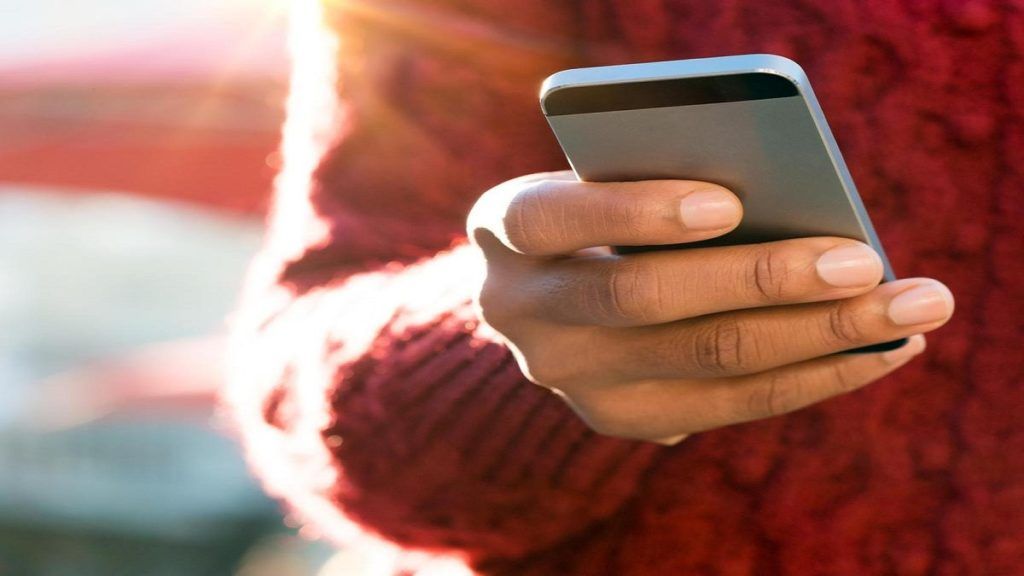
La aplicación iMessage solo te permite compartir imágenes de alta calidad con otros usuarios de iMessage. Así pues, ¿qué pasa si quieres compartirlos con un usuario de Android? Si tu dispositivo ejecuta el sistema operativo iOS 12 o superior, puede shacerlo a través de la función de intercambio de enlaces de iCloud.
Para hacer esto, abre la aplicación Fotos, pulsa la opción “Seleccionar” y luego presiona las imágenes que quieres compartir. Después, pulsa el botón Compartir. Acto seguido, presiona en la opción: «Copiar enlace de iCloud».
De esta manera, se copia en el portapapeles instantáneamente un enlace único de iCloud para todas las fotos y vídeos que seleccionaste.
Ahora, abre cualquier aplicación de mensajería y mantén presionado el cuadro de texto. Ahora, pulsa en «Pegar», para pegar el enlace de iCloud y luego pulsa el botón Enviar para compartir el enlace.
De esta forma, cuando el destinatario pulsa el enlace, puedes ver y descargar todas las fotos y vídeos en resolución completa. Los enlaces de iCloud son válidos por un mes.
4.- Utiliza la función de sugerencias para compartir
En iOS 12, la función «Sugerencias para compartir» se agregó a la aplicación Fotos y funciona a través de la aplicación iMessage. También funciona a través del sistema de intercambio de enlaces iCloud que te mencionamos antes.
Esta función analiza automáticamente tu biblioteca de fotos y te presenta álbumes que puedes compartir con tus contactos. Si hiciste un viaje recientemente o saliste a cenar, probablemente verás una sugerencia en esta función. También puedes recibir una notificación al respecto.
Para usar esta función, abre la aplicación Fotos y pulsa la pestaña «Para ti». Ve hacia abajo, hasta la sección llamada «Sugerencias para compartir» y luego pasa tu dedo por los archivos.
Ahora, presiona una sugerencia para expandirla. Luego, puedes ver todas las fotos de la colección. Pulsa en “Seleccionar” y después escoge las fotos individuales si solo quieres compartir algunas de las incluidas en la lista.
Aquí se sugieren nombres para las personas en las fotos, cuando hayas terminado, pulsa el botón «Siguiente». A continuación, escoge con quién quieres compartir las fotos. Presiona en «Agregar personas» para buscar y agregar otro contacto.
Del mismo modo, pulsa el botón de radio junto a cada contacto. Presiona en «Agregar personas» para agregar otro contacto. Acto seguido, pulsa en «Compartir en mensajes».
Aquí aparece la pantalla «Nuevo iMessage» en dicha aplicación. El mensaje contiene el enlace de iCloud a tus fotos, con los contactos que seleccionaste en la parte superior. Pulsa el botón Compartir para enviar el enlace.
5.- Prueba con WeTransfer para compartir contenido multimedia del iPhone

Si necesitas compartir más de 10 fotos en resolución completa a través de internet, es mejor utilizar un servicio gratuito, como lo es WeTransfer. Igualmente, puedes usar también una cuenta de Dropbox o Google Drive.
WeTransfer simplifica un poco el proceso porque no necesitas una cuenta o aplicación adicional. Simplemente selecciona tus fotos, cárgalas y generará un enlace que estará en vigencia durante una semana.
Para compartir medios de esta manera, abre el navegador Safari en tu iPhone y ve a WeTransfer. Ahora pulsa en la opción llamada: «¿Enviar un archivo?» En la siguiente pantalla que te aparece, pulsa el signo más (+).
Ahora bien, en la ventana emergente, presional la opción «Biblioteca de fotos». En este apartado, selecciona las fotos que quieres cargar. En la parte inferior de la pantalla, pulsa en «Elegir tamaño de imagen».
Aquí, el valor predeterminado es «Tamaño completo», pero puede pulsar cualquiera de los otros tamaños para que puedas cambiarlo. Después de escoger un tamaño de archivo, presiona en «Listo». Del mismo modo, pulsa en «Siguiente» para ir a la siguiente pantalla.
En este apartado puedes elegir entre obtener un enlace para tus fotos o enviar un correo electrónico con el enlace. Sea cual sea tu decisión, debes pulsar la opción llamada «Transferir».
De esta manera, tus fotos se cargan y ves un enlace. Pulsa en «Copiar enlace» para que puedas copiar el enlace a tu portapapeles y luego compartirlo.
Cuando los destinatarios abran el enlace, verán todas las fotos adjuntas y sus tamaños de archivo. Pueden descargar las fotos como un archivo ZIP si quieren conservarlas. De esta manera podrás compartir contenido multimedia del iPhone sin problema alguno.


¿Tienes alguna pregunta o problema relacionado con el tema del artículo? Queremos ayudarte.
Deja un comentario con tu problema o pregunta. Leemos y respondemos todos los comentarios, aunque a veces podamos tardar un poco debido al volumen que recibimos. Además, si tu consulta inspira la escritura de un artículo, te notificaremos por email cuando lo publiquemos.
*Moderamos los comentarios para evitar spam.
¡Gracias por enriquecer nuestra comunidad con tu participación!